[UPDATE] Cara Mengganti Nama Facebook (FB) di HP & PC Dengan Mudah Lengkap

Salah satunya yaitu banyak yang lupa atau belum tahu bagaimana cara mengubah nama profil di Facebook. Ada beberapa faktor mengapa kamu mengubah nama di Facebook (FB) itu perlu.
Misalnya saja karakter yang dipakai dalam nama terlihat "berlebihan" atau sudah kelewatan zaman atau nggak zaman now. Bisa juga ingin memakai nama samaran, atau nama beken supaya sesuai dengan personal branding digital. Atau beberapa faktor lain yang menyebabkan kamu ingin mengganti/merubah nama Facebook.
Dalam artikel kali ini, Mahdaf akan membagikan bagaimana cara mengganti nama fb/facebook dengan mudah. Baik, di HP android (fb/fb lite) dan di PC (komputer/laptop).
Baca Juga
Ada dua cara yaitu di komputer dan di hp (fb lite). Silahkan disimak berikut ini...
Cara Mengganti Nama Facebook di Komputer/Laptop
Untuk mengganti nama kamu di Facebook lewat web browser PC:- Pastikan sudah masuk ke akun Facebook milik kamu.
- Selanjutnya, Klik pengaturan akun pada kanan atas Facebook dan pilih Pengaturan.

- Kemudian, Klik edit pada bagian nama.

- Masukkan nama Anda (nama depan & nama belakang) dan bila sudah, klik Tinjau Perubahan.

- Pratinjau nama akun fb barumu, bila sudah, Masukkan kata sandi akun fb kamu dan klik Simpan Perubahan.
- Selamat! nama akun fb kamu telah berubah.
Cara Mengganti Nama Facebook di HP
Cara nya hampir sama dengan yang versi PC, baik melalui aplikasi Facebook dan Facebok Lite.1. Aplikasi Facebook Lite
- Buka aplikasi facebook Lite dan sudah login.
- Buka menu pengaturan di tombol seperti garis 3 baris.
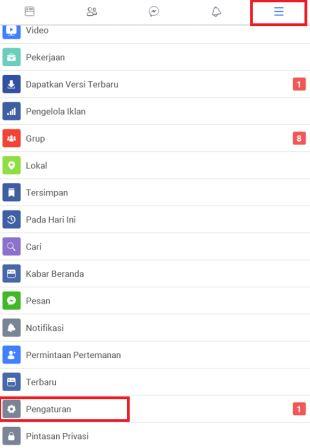
- Kemudian, pilih Informasi pribadi.

- Pada kolom nama (nama fb kamu) , pilih edit.
- Tulis nama baru yang akan kamu ganti, setelah selesai pilih tinjau perubahan.

- Pastikan kembali nama baru yang ingin kamu ganti sudah benar dan masukkan password akun Facebook kamu, kemudian tap simpan perubahan.
- Nama kamu berhasil diubah!
- Buka aplikasi facebook dan sudah masuk ke akun.
- Buka menu pengaturan & privasi -> pengaturan akun di tombol seperti garis 3 baris.

- Kemudian, pilih umum.

- Pada kolom nama (nama fb kamu) , pilih edit atau tap (klik).
- Tulis nama baru yang akan kamu ganti, setelah selesai pilih tinjau perubahan.
- Pastikan kembali nama baru yang ingin kamu ganti sudah benar dan masukkan password akun Facebook kamu, kemudian tap simpan perubahan.
- Nama kamu berhasil diubah!
Perlu diingat, setelah mengganti nama profil di Facebook, kamu tidak diperkenankan menggantinya lagi dalam 60 hari ke depan.Nah, itulah cara mudah mengganti nama Facebook di komputer/laptop dan di aplikasi facebook pada HP. Semoga bermanfaat dan sampai jumpa di artikel berikutnya..
